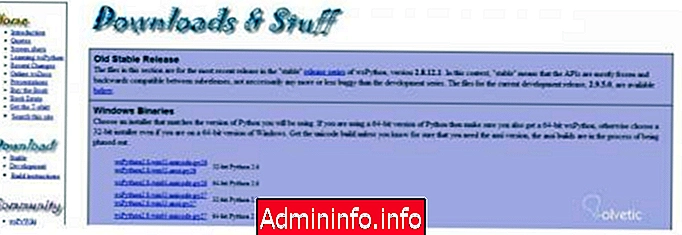
โปรแกรมหรือแอปพลิเคชันไม่ควรเป็นสิ่งที่ทำงานคนเดียวในความเป็นจริงหลาย ๆ ครั้งที่เราดำเนินการโปรแกรมที่ต้องใช้โดยคนคนเหล่านี้ที่เราเรียกผู้ใช้ โปรแกรมของเราอาจเป็นโปรแกรมที่ดีที่สุดและทันสมัยที่สุดในโลกในด้านตรรกะและพฤติกรรม แต่ถ้ามันมุ่งเน้นเพื่อการใช้งานของผู้ใช้วิธีที่มันสามารถโต้ตอบกับโปรแกรมดังกล่าวเกือบจะเป็นหรืออาจจะสำคัญกว่า ตรรกะตัวเอง
ด้วยเหตุนี้ Python จึงมีความเป็นไปได้ในการใช้เครื่องมือสำหรับการสร้างส่วนต่อประสานกับผู้ใช้ซึ่งช่วยให้เราสามารถเข้าใจถึงกราฟิกของโปรแกรมของเราเพื่อจัดระเบียบองค์ประกอบต่างๆเพื่อให้บุคคลที่สามสามารถใช้งานได้
แพลตฟอร์มที่มีอยู่
มีแพลตฟอร์มจำนวนมากในการพัฒนาส่วนต่อประสานกราฟิกกับผู้ใช้ใน Python หนึ่งที่เราเลือกจะดีตราบใดที่เรารู้ว่าทำไมเราถึงทำไม่มีใครดีไปกว่าพวกเขาเป็นวิธีที่แตกต่างกันในการเข้าถึงเป้าหมาย
เรามาดูตัวเลือกบางอย่างที่พร้อมใช้งานโดยชี้แจงว่ามันไม่ใช่ทั้งหมดที่มีอยู่อาจมีและแน่นอนว่าจะมีตัวเลือกนับพัน แต่สิ่งเหล่านี้สามารถใช้เป็นพื้นฐานสำหรับการเริ่มต้นจากจุดหนึ่ง
เครื่องมือเหล่านี้เรียกว่า ชุดเครื่องมือ ลองดูรายการ:
Tkinter: ใช้แพลตฟอร์ม TK มันมีความพร้อมทันที เป็นแบบกึ่งมาตรฐาน
wxPython: ขึ้นอยู่กับ wx Windows ความนิยมของมันเพิ่มขึ้นอย่างรวดเร็ว
PythonWin: ใช้ได้กับ Windows เท่านั้น มันใช้ความสามารถดั้งเดิมของสภาพแวดล้อมอินเตอร์เฟซกราฟิก Windows
Java Swing: ใช้ได้กับ Jython เท่านั้น มันใช้ความสามารถส่วนต่อประสานกราฟิกแบบดั้งเดิมของ Java
PyGTK: ใช้แพลตฟอร์ม GTK เป็นที่นิยมมากในสภาพแวดล้อม Linux
PyQt: ใช้แพลตฟอร์ม Qt เป็นที่นิยมโดยเฉพาะอย่างยิ่งบนแพลตฟอร์ม Linux
ในกรณีของบทช่วยสอนนี้เราจะใช้ wxPython เป็นตัวอย่างซึ่งเราจะดาวน์โหลดจากหน้าเว็บของมันที่ URL //wxpython.org/download.php
เป็นสิ่งสำคัญที่จะต้องดาวน์โหลดเวอร์ชันที่ผลิตขึ้นสำหรับเวอร์ชั่น Python ที่เราใช้งานอยู่เพื่อไม่ให้เกิดข้อผิดพลาด
ในภาพต่อไปนี้เราสามารถดูรุ่นและหน้าดาวน์โหลดของชุดเครื่องมือนี้มีลักษณะ:
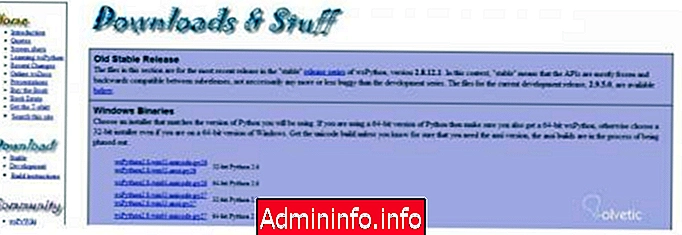
เมื่อดาวน์โหลดและกำหนดค่าเราสามารถไปยังส่วนต่อไป
การสร้างหน้าต่างและส่วนประกอบ
Windows หรือ Windows หรือที่เรียกว่า frames เป็นอินสแตนซ์ของคลาส wx.Frames และจะเป็นฐานที่มีส่วนต่อประสานของเราลองมาดูโค้ดตัวอย่างพื้นฐานที่เราสามารถใช้เป็นฐานในการทำความเข้าใจการทำงานของสิ่งที่ทำให้ เครื่องมือ
นำเข้า wx app = wx.App () win = wx.Frame (ไม่มี) win.Show () app.MainLoop ()
เราเริ่มต้นรหัสด้วยการนำเข้า wx ซึ่งเป็นชุดเครื่องมือของเราจากนั้นเราสร้างอินสแตนซ์ที่สองสำหรับแอปพลิเคชันและอีกอันสำหรับเฟรมที่จะเป็นคอนเทนเนอร์จากนั้นเราเรียกเมธอด Show () ที่จะแสดงหน้าต่างและแอปพลิเคชันจะอยู่ภายใน แน่นอนว่าทั้งหมดนี้ว่างเปล่าเนื่องจากเราไม่ได้ทำอะไรเลยอย่างไรก็ตามเมื่อรันโปรแกรมของเราเราจะเห็นสิ่งต่อไปนี้:

ดังที่เราเห็นสิ่งนี้ค่อนข้างง่ายและให้มุมมองที่แตกต่างกับสิ่งที่เราคุ้นเคยกับการเห็นใน Python ด้วยคอนโซลคำสั่ง
ทั้งหมดนี้เป็นส่วนแรกในส่วนถัดไปเราจะเจาะลึกลงไปอีกเล็กน้อยในหัวข้อนี้พร้อมตัวอย่างที่เป็นประโยชน์มากขึ้น
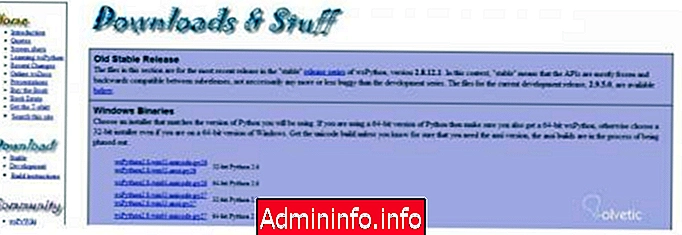
- 0
ข้อ